Unityをインストールして起動するとき、ライセンスの確認があります。そのときにUnityのアカウントを作って登録します。Unity Account(Unity アカウント)というのはそのことです。Asset Storeからアセットをダウンロードするときにも必要になります。
このアカウントを作るとUnityのサービスにも使えます。(Unityのアカウントだから当然と感じますが、サービスの提供がもともと別の企業だったりするので、まだ統合の途中という印象があります。)
- Unity Ads
- Unity Analytics
- Unity Cloud Build
- Everyplay
がサービスとして用意されています。上から広告、分析、ビルドのクラウド化、プレイ動画シェアといった内容の機能です。
Unity AdsとEveryplayはもともと別の会社が作ったものです。このあたりの話はこの記事に載っています。そのため、開発者のアカウントがUnityのアカウント以外でも登録が可能です。そのためか登録時にどちらにすればいいのか迷ってしまいました。
Unity Ads、Unity Analytics、Everyplayについては実装しようと考えているので、完了したら記事にしたいと思います。今回はUnity Accountの作り方だけ備忘録として残しておきます。
Unityをインストールしているのであれば、そのときに使ったアカウントを Webページで作るという手順を説明するだけなので、特に読まなくても問題ありません。
このURLのページに行くとアカウントの作成かログインができます。以下のような画面です。
NameとUsenameを設定します。Nameは本名でもかまいませんが、コミュニティ等で表示される公になるものなのでハンドルネーム的なものが良いかと思います。UsernameはIDみたいなもので既存のものと重複が許されません。適当で問題ないみたいです。
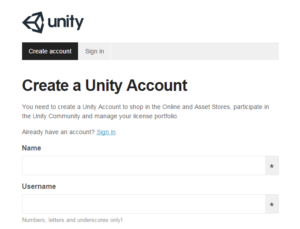
Usernameから下の画面は以下のようになります。
Emailは自分の持っているアドレスなら何でもいいと思います。ここにメールが届くので、使い捨てメールはやめた方が良いと思います。CountryはJapanでしょうかね。(出身国とか居住国とか書いてないので、なんでも良さそう)
Passwordは自分の管理できるものであれば何でもいいです。Confirm passwordでPasswordの確認を行うようです。同じものを入力してください。
Security questionは人間かどうかの判定だと思われます。簡単な計算問題を解答しましょう。
最後に「I agree to the Unity Terms of Use and Privacy Policy」をチェックして規約と個人情報の利用方針に同意したとします。
「Get Unity news, discounts and more!」はチェックを外した方が良いと思います。(英語の記事が来ても読まないと思います。必要になったらそのときに考えましょう。)
Create accountボタンを押して、メールが来るのを待ちます。メールにリンクが貼ってあるのでそれをクリックして登録完了になります。
Name、Email、Password、Countryは登録後に変更できます。
ログインした ページにEdit accountというタブが表示されているのでそれを押して編集ができます。

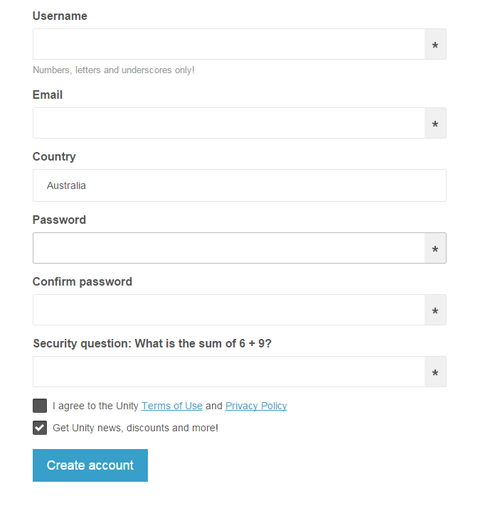

コメント